美图秀秀抠出来图怎样放到另一张图片上
- 科技
- 7天前
- 594
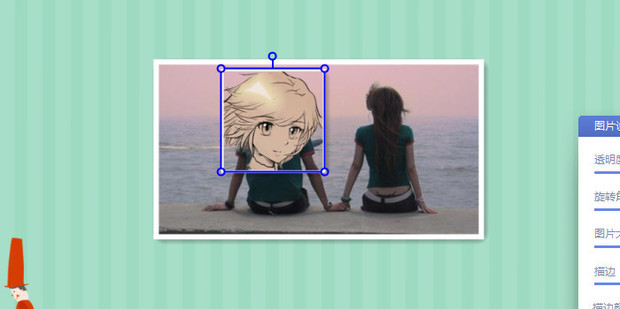
美图秀秀抠出来图怎样放到另一张图片上
1、打开想要抠的图,点击上方的【抠图】。
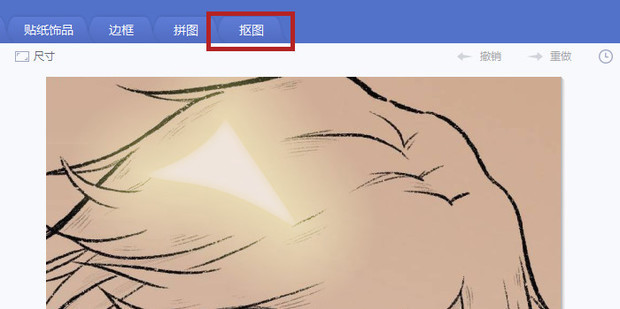
2、可以选择智能抠图或手动抠图。
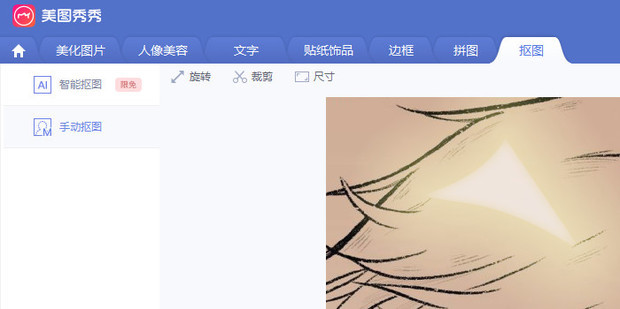
3、这里用智能抠图随便抠一下举例。
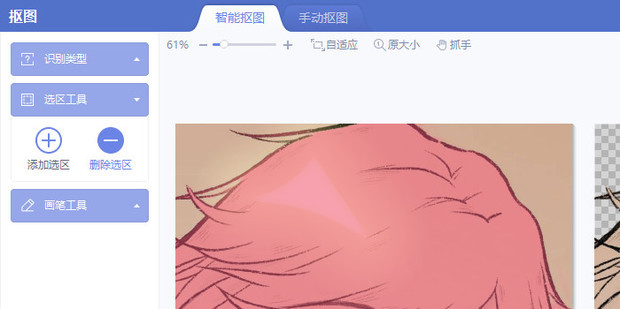
4、点击应用效果。
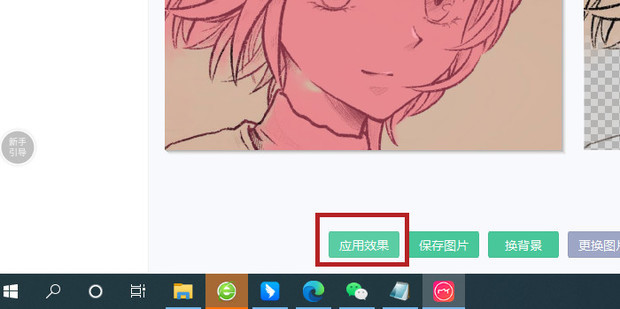
5、如图所示,这样就抠好图了。
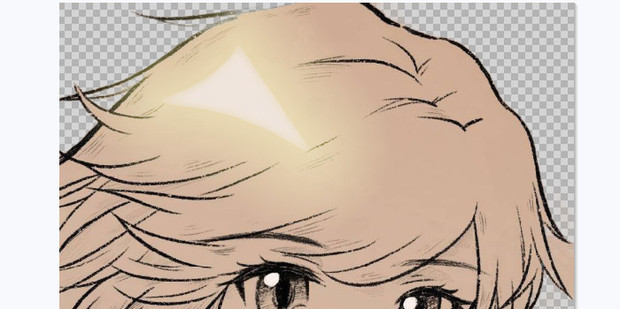
6、点击右上角的打开。
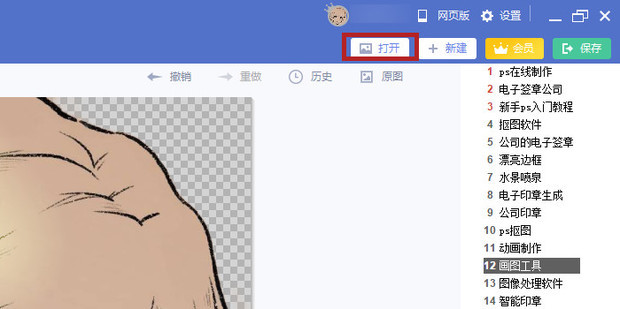
7、保存目前抠的图。
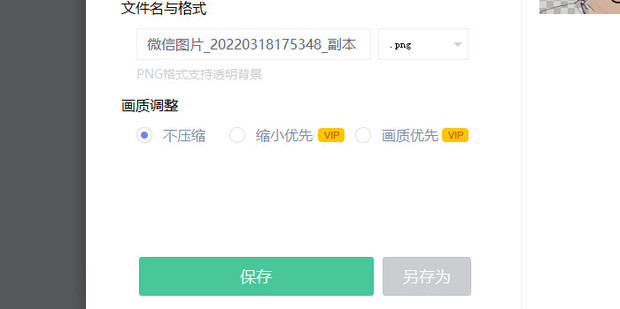
8、打开想要放入抠图图片的图,点击【拼图】中的【自由拼图】。

9、点击【添加图片】。
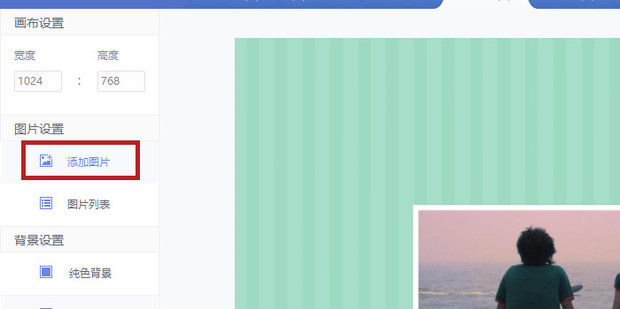
10、如图所示,这样就把抠出来的图放到另一张图片上了。
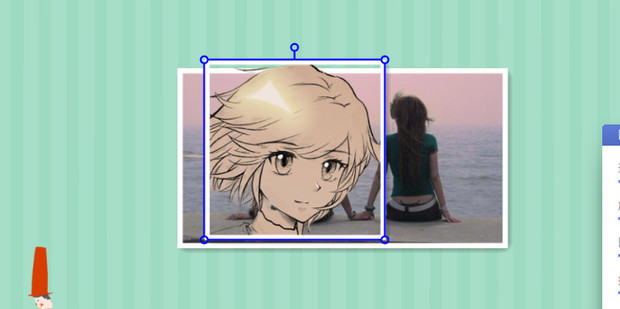
你可能想看:
下一篇
简单的福字剪纸怎么剪








